Hur man återställer raderade videor från en Android-telefons minne
Om du har en liknande sak i åtanke och vill återställa raderade videor från din Android, då har du kommit till rätt ställe. För ett tag sedan raderade jag av misstag några av mina viktiga videor från min Samsung-telefon, vilket jag ångrade direkt. Detta fick mig att leta efter olika sätt att framgångsrikt hämta raderade videor från min telefon. Efter att ha provat och testat olika metoder har jag kommit på 2 smarta sätt att återställa raderade foton och videor från en Android här.
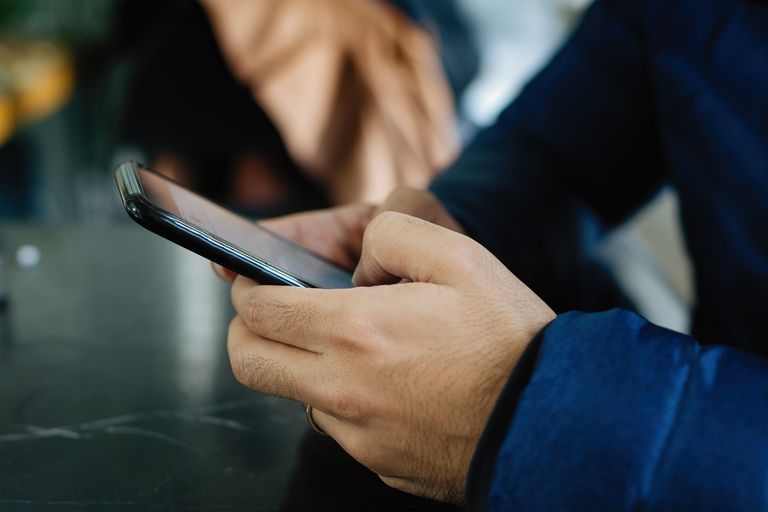
Del 1: Hur man återställer raderade filer på Android utan en dator?
Om du vill återställa videor från din Android utan att använda en dator kan du prova detta tillvägagångssätt. Om du har en ny Android-enhet kommer den också att ha en dedikerad ‘Recently Deleted’-mapp i Galleriet. Helst när du tar bort ett foto eller en video flyttas den till mappen Nyligen borttagen på din enhet där den lagras under de kommande 30 dagarna.
Därför, om det inte har gått mer än 30 dagar, kan du återställa raderade videor från den. Observera att detta bara fungerar under en begränsad tid och om funktionen finns på din enhet. För att lära dig hur du återställer raderade filer på Android utan en dator, följ dessa steg:
Steg 1: Besök mappen Nyligen borttagna på din telefon
Till en början kan du bara starta appen Foton eller Galleri på din Android och leta efter mappen Nyligen borttagen. Oftast finns mappen längst ner i appen Foton efter alla andra mappar.

Steg 2: Välj och återställ dina raderade videor
Här kan du se alla foton och videor som raderades under de senaste 30 dagarna med sina tidsstämplar. Du kan nu bara trycka länge på ikonen för videon för att välja den. Om du vill kan du göra flera val här och bara trycka på återställningsikonen. Detta kommer att flytta de valda fotona/videorna från mappen Nyligen borttagna till deras ursprungliga plats.
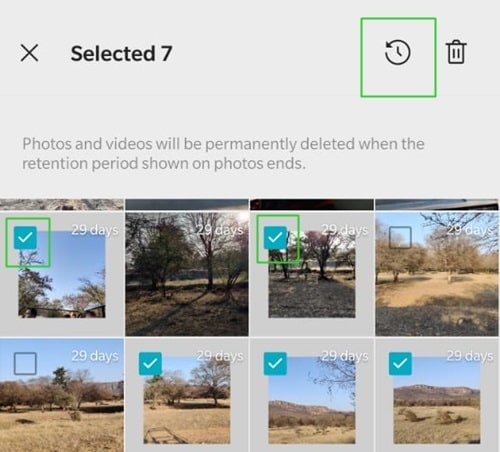
Del 2: Hur man återställer raderade videor från telefonminnet på din Android?
Om din Android-enhet inte har mappen Nyligen borttagen eller om du inte kan hitta dina videor i den, kan du prova den här lösningen. Med hjälp av ett pålitligt Android-videoåterställningsverktyg som DrFoneTool – Dataåterställning, kan du enkelt hämta dina data. Det är det första dataåterställningsverktyget för Android-enheter som har en av de högsta återställningsgraderna i branschen.

DrFoneTool – Dataåterställning (Android)
Världens första datahämtningsprogramvara för trasiga Android-enheter.
- Den kan också användas för att återställa data från trasiga enheter eller enheter som är skadade på något annat sätt, till exempel de som fastnat i en omstartsslinga.
- Högsta återvinningsgrad i branschen.
- Återställ foton, videor, kontakter, meddelanden, samtalsloggar och mer.
- Kompatibel med Samsung Galaxy-enheter.
- DrFoneTool – Dataåterställning kan hjälpa dig att få tillbaka dina borttagna bilder under alla scenarier som oavsiktlig radering, formaterad enhet, virusattack och så vidare.
- Inte bara för att återställa raderade foton och videor, utan det kan också extrahera dina förlorade dokument, kontakter, meddelanden, samtalsloggar och andra datatyper.
- Förutom att hämta raderade videor från enhetens lagring, kan den också extrahera dina data från det anslutna SD-kortet eller en trasig enhet.
- Android-videoåterställningsverktyget är extremt lätt att använda och låter dig förhandsgranska dina data för att selektivt hämta de filer du vill ha.
- Applikationen är helt kompatibel med 6000+ olika Android-modeller och behöver inte root-åtkomst på din enhet.
För att lära dig hur du återställer raderade videor från Android med DrFoneTool – Data Recovery (Android), kan du bara följa denna grundläggande övning.
Steg 1: Starta Android Video Recovery-verktyget
Till att börja med kan du bara ansluta din Android-enhet till datorn och starta DrFoneTool-verktygssatsen på den. Från startsidan för applikationen går du bara till applikationen ‘Dataåterställning’.

Steg 2: Välj de filer som ska återställas och starta processen
Nu kan du bara välja alternativet att återställa data från Android-enhetens lagring från vänster för att få följande skärm. Här kan du ytterligare välja de olika typer av data som du vill återställa. När du har valt ‘Videos’ (eller någon annan datatyp), klicka bara på ‘Start’-knappen.

Steg 3: Förhandsgranska och återställ raderade videor

När Android-videoåterställningsprocessen är klar kan du förhandsgranska dina filer listade under olika kategorier. Nu kan du bara förhandsgranska och välja de videor du väljer och klicka på knappen ‘Återställ’ för att spara dem direkt på din telefon eller dator.

Del 3: Vanliga frågor relaterade till Android Video Recovery
- Hur återställer man raderade videor från telefonens interna minne på Android?
För att lära dig hur du återställer raderade videor från enhetens interna minne kan du använda ett pålitligt verktyg som DrFoneTool – Data Recovery (Android). Applikationen är extremt enkel att använda och du kan följa en enkel genomklickningsprocess för att återställa raderingen av dina videor.
- Är det möjligt att återställa raderade videor från en orootad Android?
Ja, du kan återställa raderade foton och videor från en orootad enhet via ett verktyg som DrFoneTool – Data Recovery. Android-videoåterställningsapplikationen är 100 % säker och behöver inte root-åtkomst på din telefon för att fungera.
- Kan jag återställa raderade videor från en Android efter att ha utfört en fabriksåterställning?
En fabriksåterställning formaterar din Android-telefon och tar bort all lagrad data (som foton/videor). Men du kan fortfarande återställa raderade videor från den med ett dataåterställningsverktyg med hög framgångsfrekvens, som DrFoneTool – Data Recovery. Se bara till att du använder Android-videoåterställningen så snart som möjligt för att få positiva resultat.
Det är en wrap, allihop! Efter att ha läst denna informativa guide skulle du kunna återställa raderade videor från Android under alla möjliga scenarier. Jag har listat metoder för att lära sig att återställa raderade filer på Android utan en dator och med den. Som du kan se, om du vill få bättre resultat, använd bara ett professionellt Android-videoåterställningsverktyg som DrFoneTool – Dataåterställning. Du kan prova det gratis och till och med dela det här inlägget med andra för att lära dem hur man återställer raderade videor från Android som ett proffs.
Senaste artiklarna

